Kuidas teada saada, kas Wi-Fi 5 GHz toetatakse sülearvutis

- 1381
- 367
- Bernard Roberts
Tänapäeval vaatavad kasutajad üha enam WI -FI ruutereid, millel on võimalus töötada vahemikus 5 GHz - vaatamata väiksemale kattepiirkonnale võivad need võrgud pakkuda suuremat kiirust võrreldes 2 -ga 2 -ga.4 GHz ja levila ise on naabritega veel vähem hõivatud.
Siit ka sagedane küsimus - kas minu sülearvuti 5 GHC Wi -fi toetab ja kuidas teada saada. Selles juhises on üksikasjalik vastus sellele.
- 5 GHz Wi-Fi tugiteenuste kättesaadavuse leidmise viisid
- WiFi standardite määratlus käsureal
- Täiendavad meetodid
- Mida teha, kui on 5 GHz tuge, kuid ühendab 2.4 GHz
- Videojuhised
5 GHz Wi-Fi sülearvuti adapteri toetuse kättesaadavuse leidmiseks
Kõige sagedamini pakutud meetod on kindlaksmääratud Wi -FI standardite määramine, kasutades käsurida ja järeldusi nende standardite põhjal 5 GHz tugi kättesaadavuse kohta.
Seda meetodit peetakse esimeseks, kuid see on harva maininud nüansse ja see pole ainus võimalik. Kõigil juhtudel on vaja, et sülearvuti WLAN -i adapteri jaoks paigaldataks algsed draiverid.
Toetatud standardite ja traadita võrkude vahemike määramine käsureal
Windows 10, 8 käsurea tööriistad.1 ja Windows 7 võimaldavad teil välja selgitada, millised standardi versioonid 802.11 toetab teie WiFi-adapterit ja nende versioonide tundmine saate kindlaks teha võime töötada võrkudes 5 GHz, sammud on järgmised:
- Käivitage käsurida, mitte tingimata administraatori nimel. Algajatele on eraldi märkus: käsurida ja aken „täitmine” on erinevad asjad, kuid kommentaaride kohaselt märkasin, et need on sageli segaduses, seetõttu: viisid käsurida käivitamiseks.
- Sisestage järgmine käsk ja klõpsake pärast sisestamist:
NETSH WLAN Show Drivers
- Käsurida täitmise tulemusel kuvatakse teave teie Wi-Fi adapteri toetatud funktsioonide kohta, tõenäoliselt peavad nad üles jooksma, meid huvitavad „toetatud raadiomoodulid”.

- Kui näete nimekirjas 802.11A, 802.11AC või 802.11ax - sülearvuti või arvuti toetab 5 GHz võrku ja saab töötada kahes vahemikus (2.Toetatakse ka 4 GHz) ja viimane variant räägib Wi-Fi 6 toetamisest.
- Kui nimekirjas 802.11B, 802.11g Ja 802.11n - Tõenäoliselt teie Wi-Fi adapter Toetab ainult 2.4 GHz.
Üks varem mainitud üksikasju seostatakse viienda lõiguga: tavaliselt arvatakse, et määratud toetatud standardite loetelu näitab selgelt võrkude toetamise puudumist 5 GHz. Kuid standard 802.11n saab toetada tööd selles Wi -Fi vahemikus, kuid sellised traadita adapterid on haruldased, tavaliselt mitte.
Täiendavad viisid võrgutoe kättesaadavuse määramiseks 5 GHz
Kui ülaltoodud meetod ei sobi teile, näiteks asjaolu, et käsuridale pole juurdepääsu, saate:
- Avage Wi-Fi (WLAN) adapteri atribuudid seadmete dispetšeris (saate selle avamiseks avada klahve Võida+r Ja tutvustada Devmgmt.MSC) ja minge vahekaardile "Lisaks". Võrkude 5 GHz toel saate tuvastada adapteri toimimisega seotud punkte kahes vahemikus, näiteks: “Kanali laius 5 GHz jaoks”, “Eelnev sagedus”, “Wireless Network 802 režiim.11ac "või muud, sõltub adapteri konkreetsest mudelist.
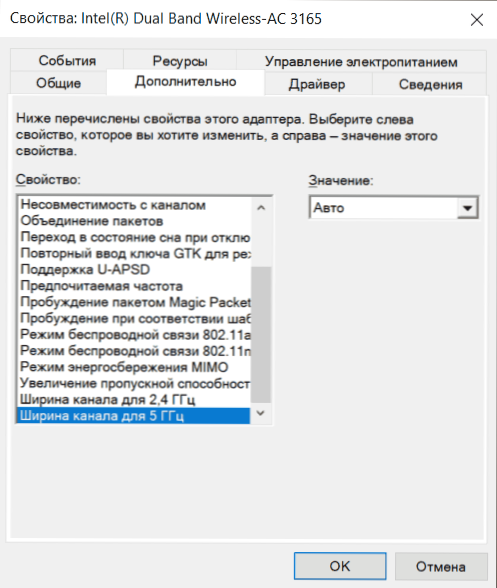
- Leidke oma mudeli täpsed tehnilised omadused ja muutke sülearvutit tootja ametlikul veebisaidil või veebipoes, tavaliselt on olemas toetatud WiFi-võrkude standardite loend.
- Vaadake seadme dispetšeri jaotises "Võrguadapterid" teie Wi-Fi adapteri nimi (tavaliselt sisaldab selle nimi traadita või Wi-Fi). Kui nimi sisaldab "Topeltbänd", siis toetatakse 5 GHz. Kui sellised sõnad puuduvad, saate otsida adapteri nimest Internetis. Sel viisil toetatud standardite leidmine pole alati lihtne, kuid võimalik.
Mida teha, kui sülearvuti toetab 5 GHz Wi-Fi, kuid ühendab 2.4 GHz
Olukord on võimalik, kui vaatamata vaadeldava vahemiku toetamisele jätkub sülearvutiga võrkudega 2.4 GHz. Võimalikud toimingud selle juhtumi jaoks:
- Andke oma Wi-Fi ruuteri seadetes erinevad nimed võrkudele 5 GHz ja 2.4 GHz, seejärel valige sülearvutist soovitud võrk.
- Minge seadmehalduris adapteri WiFi atribuutidesse ja minge vahekaardile "Lisaks". Kontrollige konfiguratsiooni saamiseks saadaolevate punktide loendit. Näiteks kui automaatne olekus on „traadita või traadita režiim”, saate väärtust muuta 802 võrra.11A. Traadita siderežiimi saab iga WiFi standardi jaoks eraldi häälestada, sel juhul on võrgusagedus selles näidatud. Kui üksuse on „eelistatud sagedus” või „eelistatud riba”, saate selles valida eelistatud vahemikus 5 GHz.

Kui kavandatud kaks sammu ei ole aidanud või ei ole kohaldatavad, paigaldage sülearvuti tootjalt ametlikud WiFi (WLAN) draiverid käsitsi just teie mudeli jaoks.
Video
Materjalile on midagi lisada? Mul on hea meel teie kommentaari üle.

